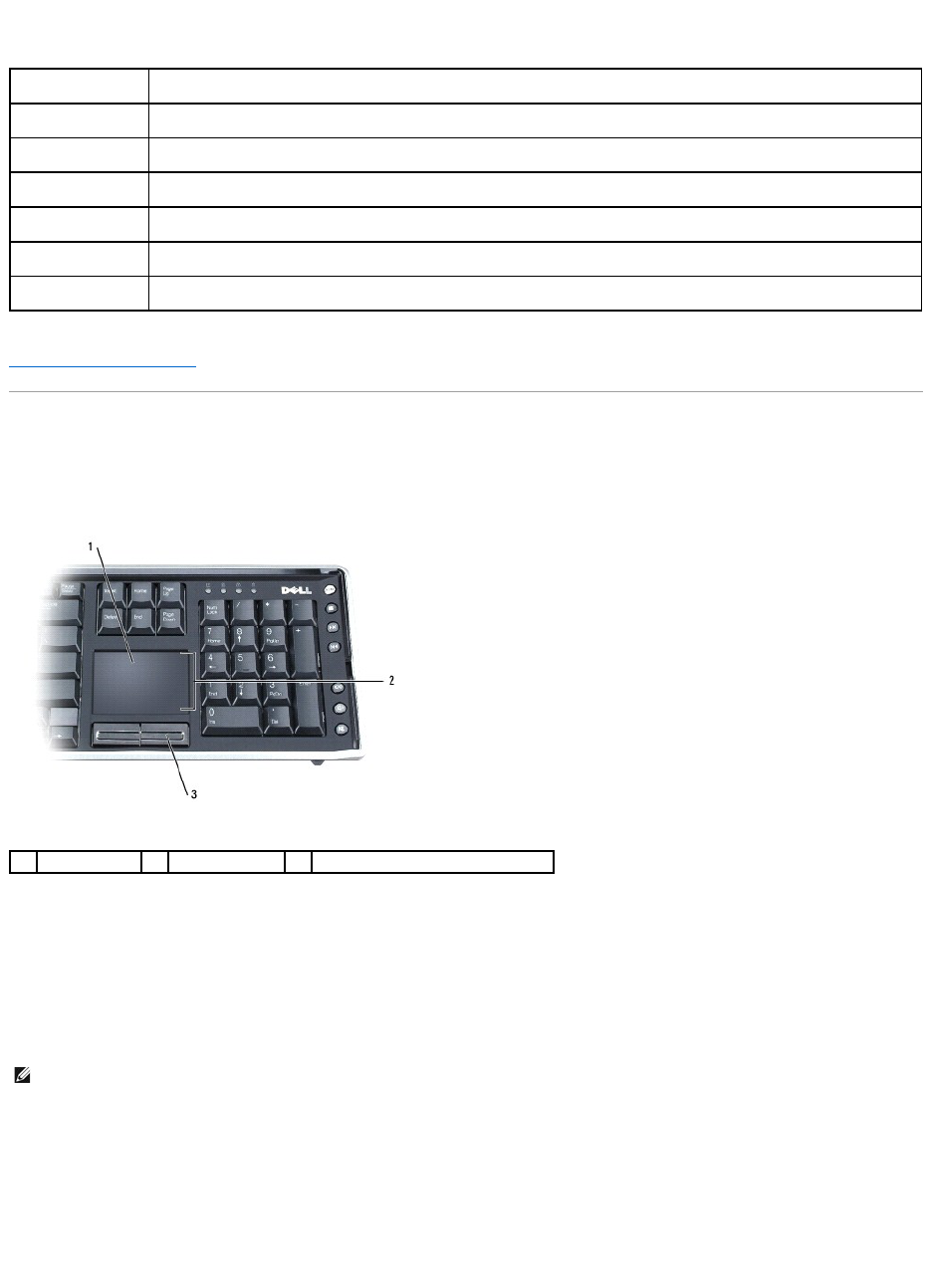Functies van de Microsoft Windows-logotoets
Als u de werking van het toetsenbord wilt wijzigen, zoals bijvoorbeeld de herhalingssnelheid voor tekens, opent u het Configuratiescherm, klikt u op Printers
en andere hardware en vervolgens op Toetsenbord. Zie Microsoft®Windows®Help en ondersteuning voor informatie over het Configuratiescherm. Zie
Windows Help en ondersteuning voor informatie over het openen van Help en ondersteuning.
Touchpad
De touchpad detecteert de druk en beweging van uw vinger zodat u de cursor over het beeldscherm kunt bewegen. Gebruik de touchpad en de knoppen van
de touchpad op dezelfde manier als een muis.
l U verplaatst de cursor door uw vinger zachtjes over de touchpad te schuiven.
l Als u een object wilt selecteren, tikt u het oppervlak van de touchpad zachtjes aan of drukt u met uw duim zachtjes op de linkerknop van de touchpad.
l Als u een object wilt selecteren en verplaatsen (ofwel slepen), plaatst u de cursor op het object en tikt u twee keer op de touchpad. Bij de tweede tik
laat u uw vinger op de touchpad en verplaatst u het geselecteerde object door uw vinger over het oppervlak te verplaatsen.
l Als u op een object wilt dubbelklikken, plaatst u de cursor op het object en tikt u twee keer op de touchpad of gebruikt u uw duim om twee keer op de
linkerknop van de touchpad te drukken.
l De touchpad heeft aan de rechterkant een strook die u voor schuiven (scrollen) kunt gebruiken. Schuiven is standaard ingeschakeld. U kunt deze
functie uitschakelen door de muisfuncties te wijzigen via het Configuratiescherm.
De touchpad en muis aanpassen
U kunt het venster Muiseigenschappen gebruiken om de instellingen voor zowel de muis als de touchpad aan te passen.
1. Open het Configuratiescherm, klik op Printers en andere hardware en klik dan op Muis.
2. Als u in het venster Muiseigenschappen op de aanpassingsinstellingen voor de muis klikt, past u ook de instellingen voor de touchpad aan.